메모리 미디어에 저장된 파일 인쇄
절차 설명에서는 메모리 미디어가 USB 포트에 연결되어 있다고 가정합니다.
메모리 미디어 삽입/제거에 대한 사항은 "메모리 미디어 삽입 및 제거."를 참고하십시오.
|
중요
|
|
[저장위치 표시 설정]에 <메모리 미디어>는 기본으로 '해제'로 설정됩니다. 메모리 미디어를 사용하려면 <메모리 미디어>를 '설정'으로 지정하십시오. (See "저장 위치 표시 설정.")
메모리 미디어를 사용하려면 <USB 외장 디바이스에 MEAP 드라이버 사용>을 '해제'로 설정해야 합니다. (See "USB 외부 저장 장치에 MEAP 드라이버 사용.")
메모리 미디어에서 파일을 인쇄하려면 [인쇄기능 사용]에서 <스캔/인쇄기능 사용>을 '설정'으로 설정할 필요가 있습니다. (See "메모리 미디어 설정.")
USB 메모리를 USB 포트에 똑바로 삽입합니다. USB 사양과 일치하지 않는 모양의 USB 메모리를 꽂거나 비뚤게 꽂으면 USB 포트가 손상될 수 있습니다.
|
|
참고
|
 가 나타나지 않으면 메모리 미디어를 다시 삽입하십시오. 가 나타나지 않으면 메모리 미디어를 다시 삽입하십시오. |
1.
[저장파일 이용] → [메모리 미디어]를 누릅니다.
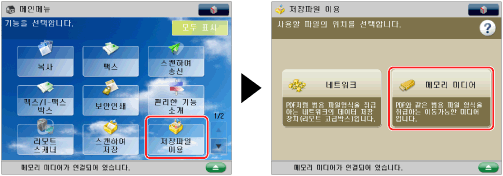
메인 메뉴 화면에 원하는 기능이 표시되지 않으면 [모두 표시]를 누릅니다.
2.
메모리 미디어를 선택하고 → 인쇄할 파일이 저장되어 있는 위치를 선택합니다.
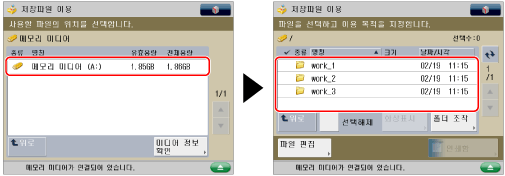
3.
인쇄하려는 순서대로 인쇄를 선택하고 → [인쇄함]을 누릅니다.
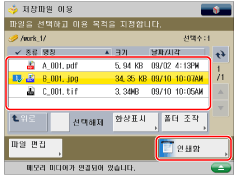
5개 이상의 저장된 파일/폴더가 있는 경우  또는
또는  를 눌러 저장된 파일을 스크롤합니다.
를 눌러 저장된 파일을 스크롤합니다.
 또는
또는  를 눌러 저장된 파일을 스크롤합니다.
를 눌러 저장된 파일을 스크롤합니다.동일한 파일 형식이 있는 경우 동일한 설정으로 여러 파일을 선택 및 인쇄할 수 있습니다.
PDF 또는 XPS 파일을 지정할 경우 5단계로 이동합니다.
|
참고
|
|
문서를 다시 선택하여 선택을 취소할 수 있습니다.
메모리 미디어에 두 개 이상의 문서가 저장된 경우 [명칭]이나 [날짜/시각]을 눌러 파일 리스트를 정렬할 수 있습니다.
파일을 정렬한 후 파일 선택 화면을 다음 번에 파일 선택 화면을 열 때 파일이 정렬되지 않은 상태로 나타납니다.
파일을 선택한 상태에서 [명칭] 또는 [날짜/시각]을 누르면 해당 파일이 선택되지 않으며 파일 리스트 맨 위에 나타납니다.
|
4.
급지 위치를 선택하고 → [확인]을 누릅니다.
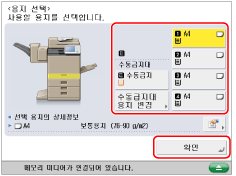
|
참고
|
|
용지 종류에 대한 자세한 내용은 "사용할 수 있는 용지."를 참고하십시오.
|
5.
인쇄 설정 화면에서 인쇄 설정을 선택합니다.
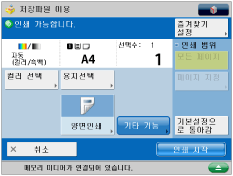
급지 위치를 변경하려면 "용지 선택."을 참고하십시오.
인쇄 부수를 변경하려면  -
-  (숫자 키)를 사용하여 원하는 숫자를 입력합니다.
(숫자 키)를 사용하여 원하는 숫자를 입력합니다.
 -
-  (숫자 키)를 사용하여 원하는 숫자를 입력합니다.
(숫자 키)를 사용하여 원하는 숫자를 입력합니다.|
참고
|
|
여러 파일을 선택한 경우 [부수 변경]을 눌러서 인쇄 부수를 변경할 수 있습니다.
|
인쇄할 페이지를 지정하려면 [페이지 지정]을 누릅니다.
JPEG 파일을 선택할 경우 [모든 페이지]로 인쇄됩니다.
다양한 인쇄 모드를 설정하려면 [기타 기능]을 누르고 원하는 모드를 선택합니다.
각 모드 설정에 대한 자세한 내용은 해당 절을 참고하십시오.
6.
[인쇄 시작]을 누릅니다.
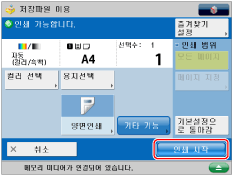
현재 또는 예약된 인쇄 작업이 있을 경우 기기는 해당 작업이 완료된 후 사용자 파일을 인쇄하기 시작합니다.
인쇄가 시작되면 다음 화면이 나타납니다.
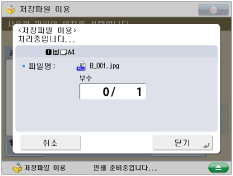
|
참고
|
|
인쇄를 취소하려면 [취소]를 누릅니다. (
 (중지)를 눌러도 인쇄를 취소할 수 없습니다.) (중지)를 눌러도 인쇄를 취소할 수 없습니다.)다음 인쇄 작업을 예약하려면 [닫기]를 누르고 → 절차에 따라 인쇄 작업을 예약합니다. (See "작업 예약.")
|
|
참고
|
|
한 번에 동일한 메모리 미디어에서 최대 6개 파일을 선택하고 인쇄할 수 있습니다. 하지만 동시에 여러 파일 형식의 파일을 선택할 수는 없습니다.
파일이 동일한 폴더에 저장될 때만 여러 파일을 선택할 수 있습니다.
모든 설정을 취소하려면 [기본설정으로 돌아감]을 누릅니다.
용지 넣기 방법에 대한 자세한 내용은 다음을 참조하십시오.
용지 카세트: 용지 카세트에 용지 넣기
수동 급지대: 수동 급지대에 용지 넣기
|